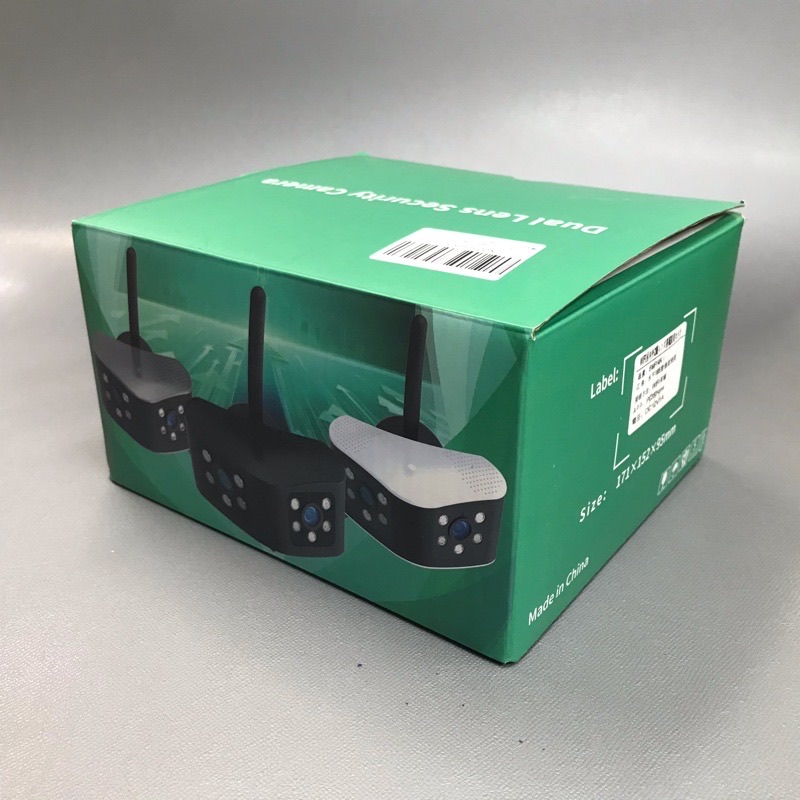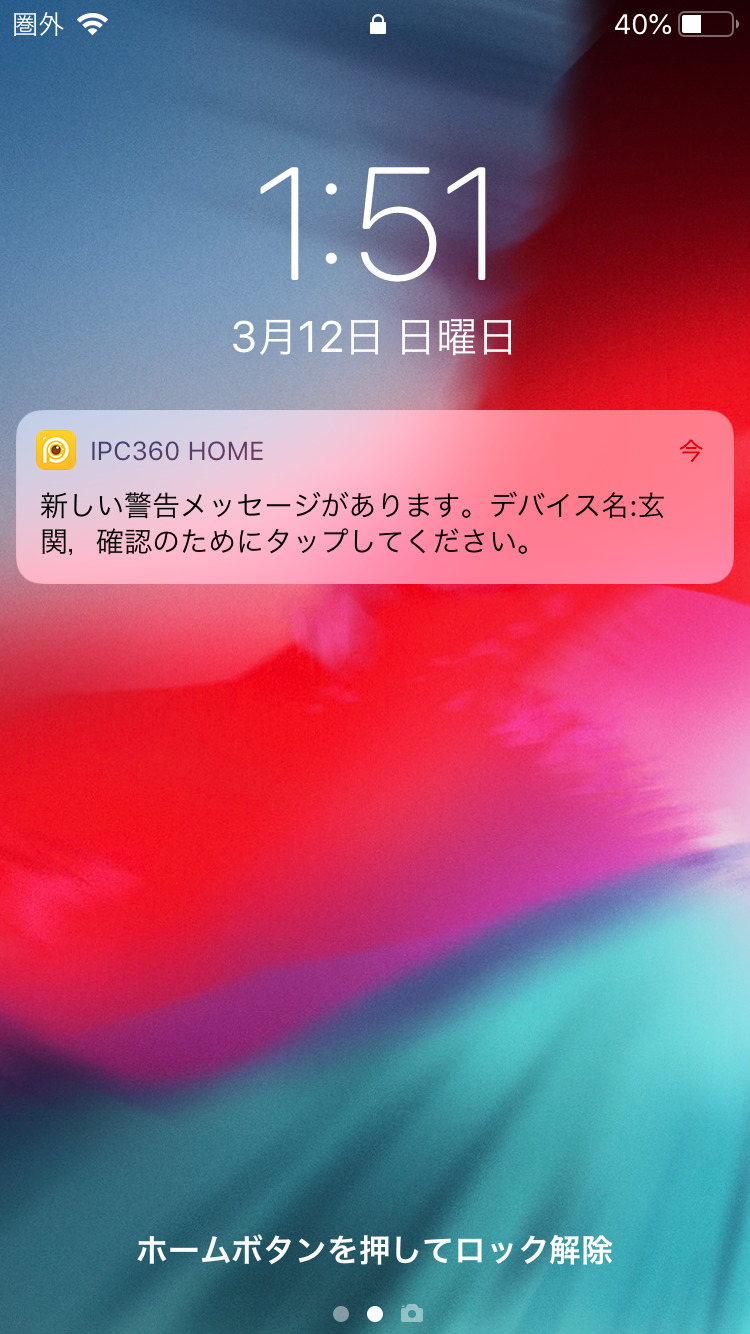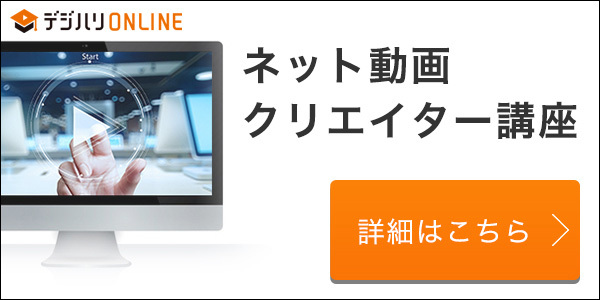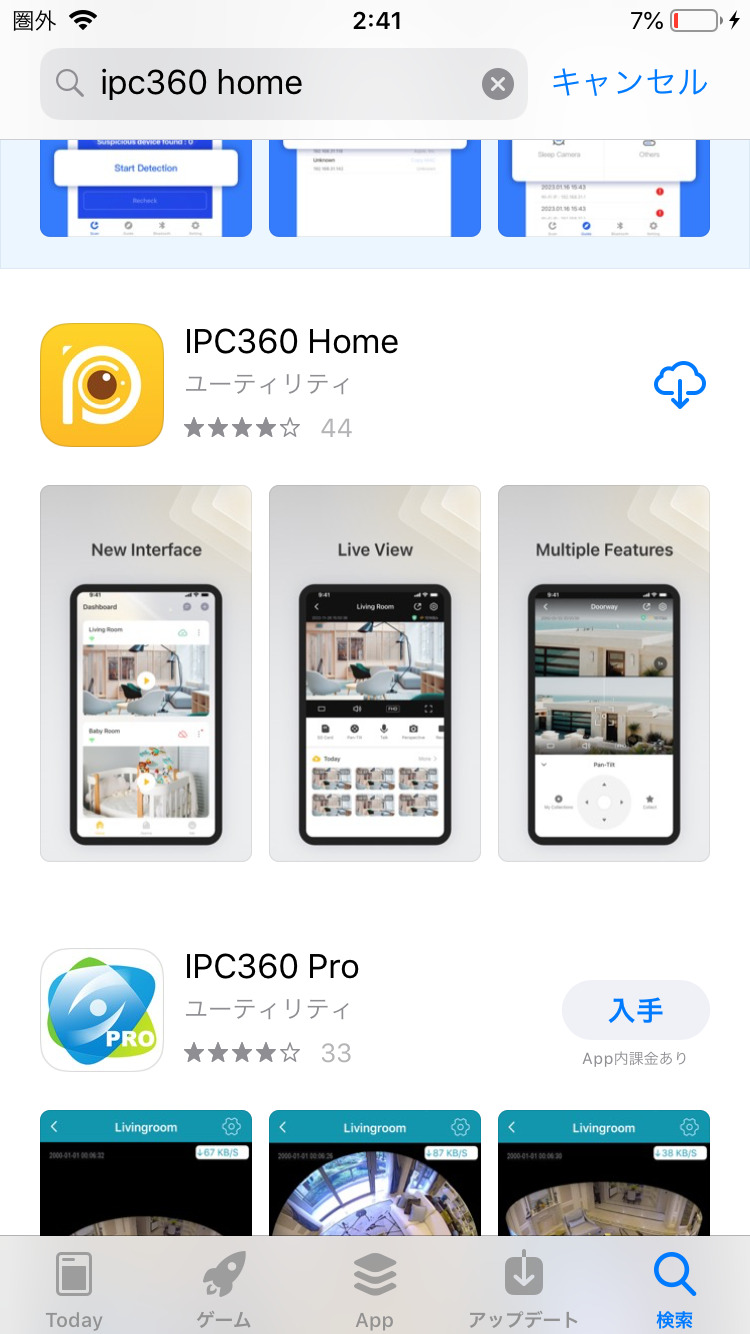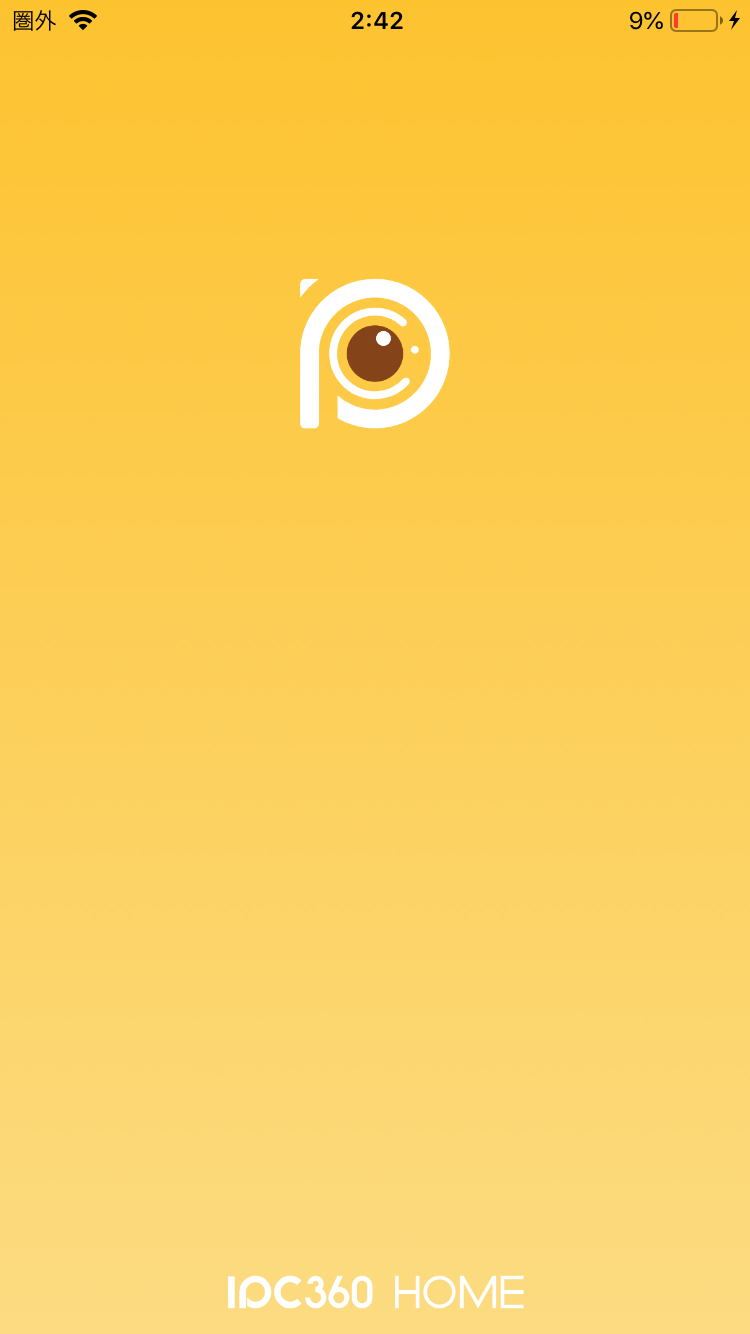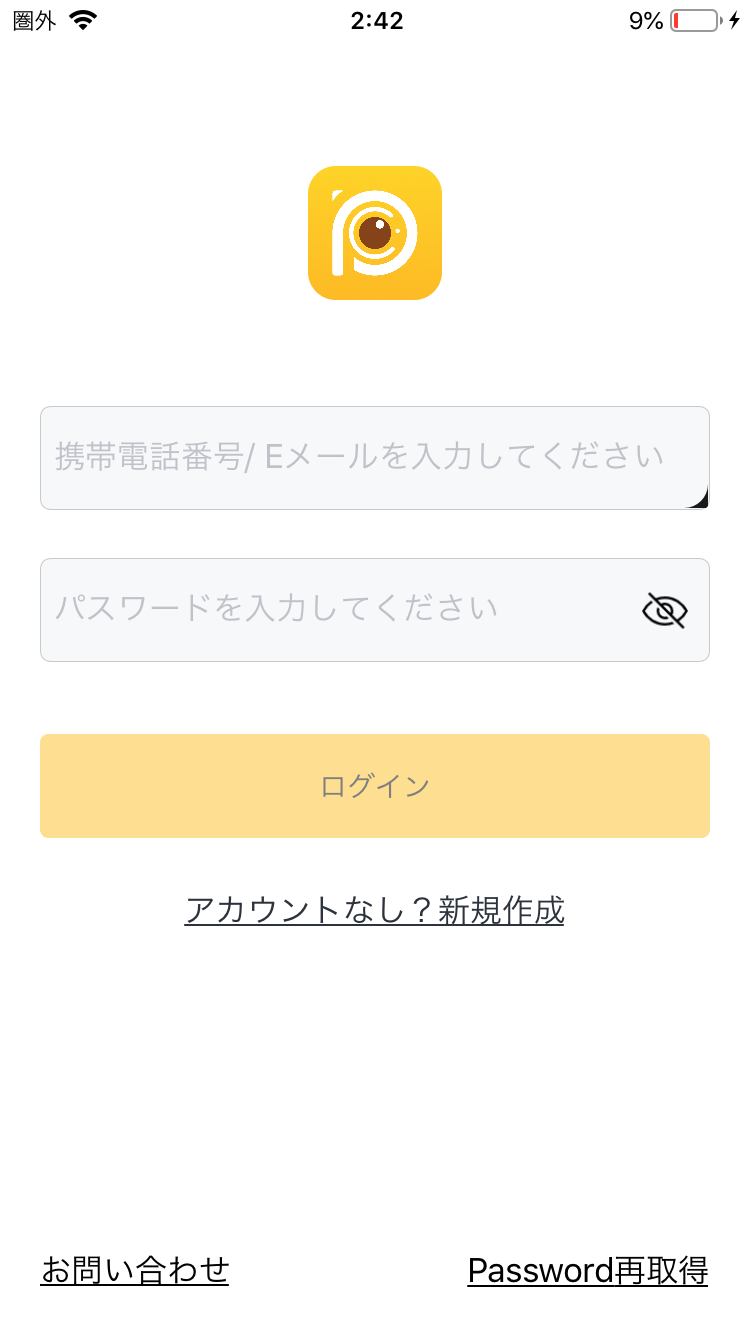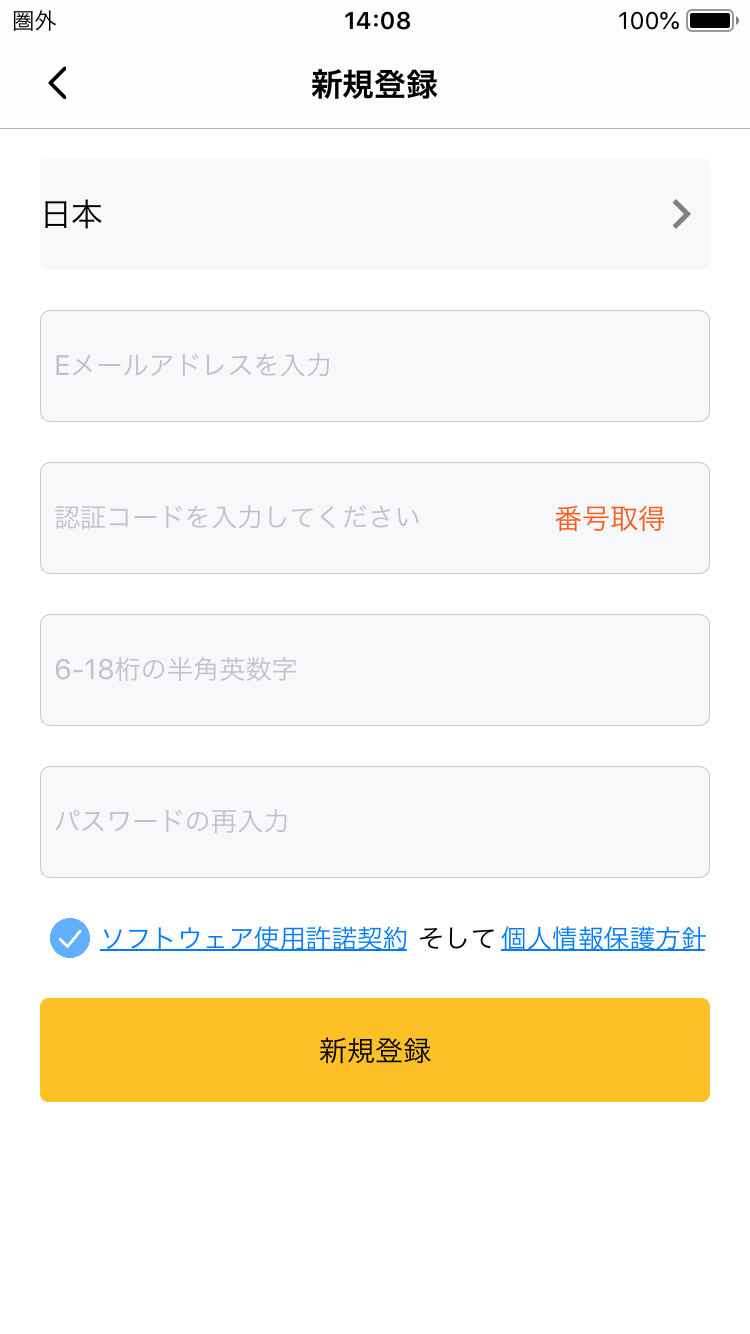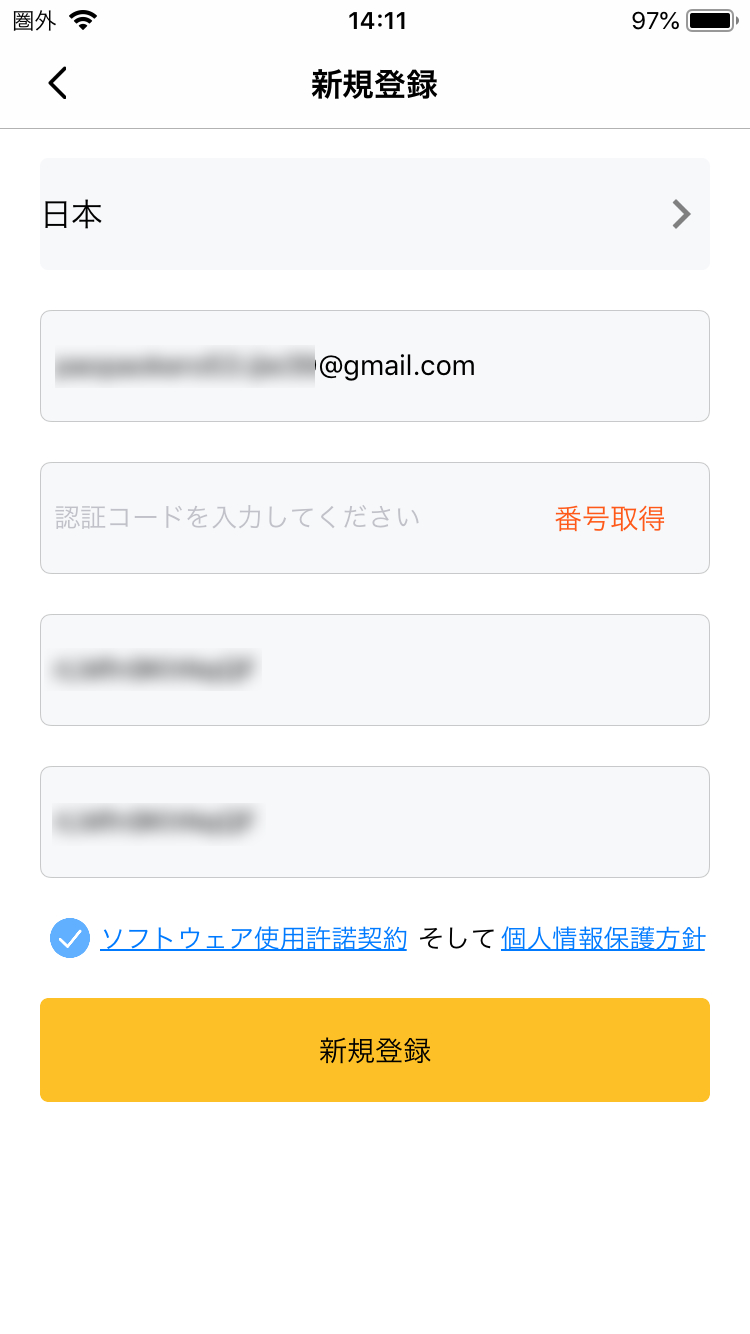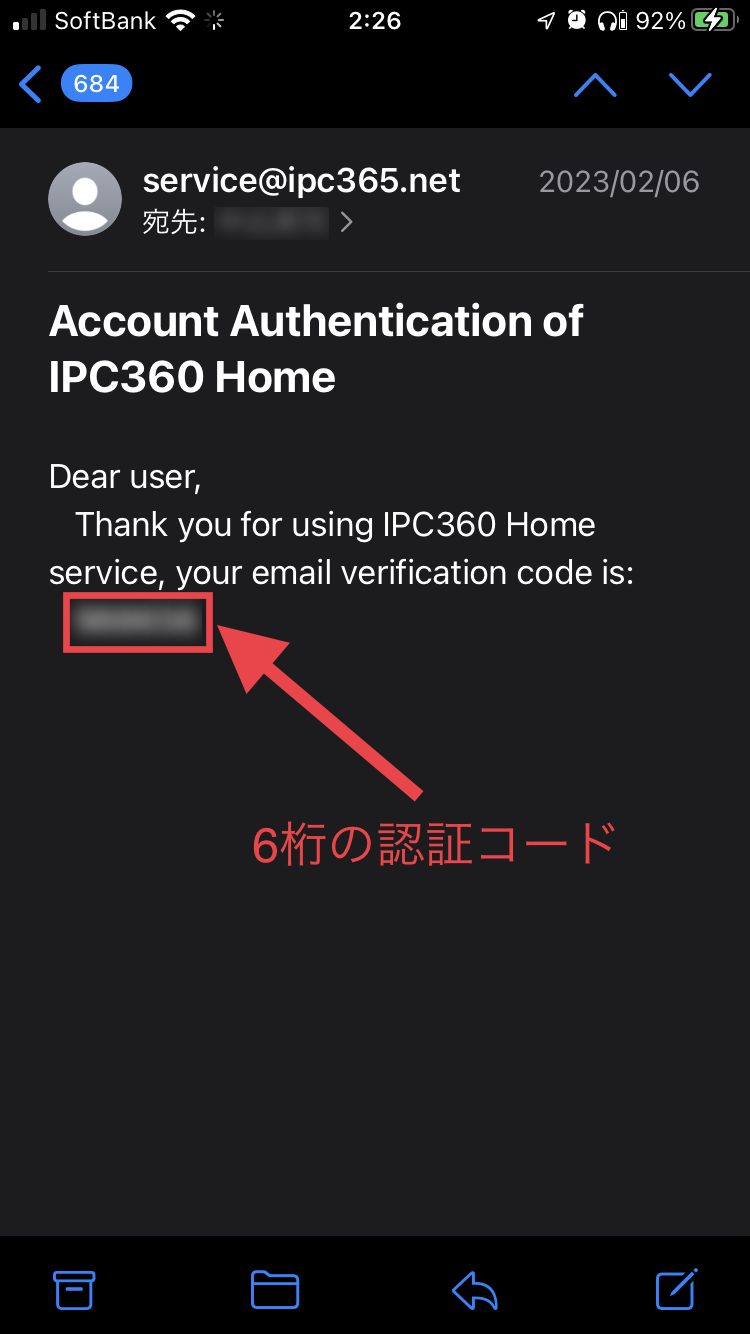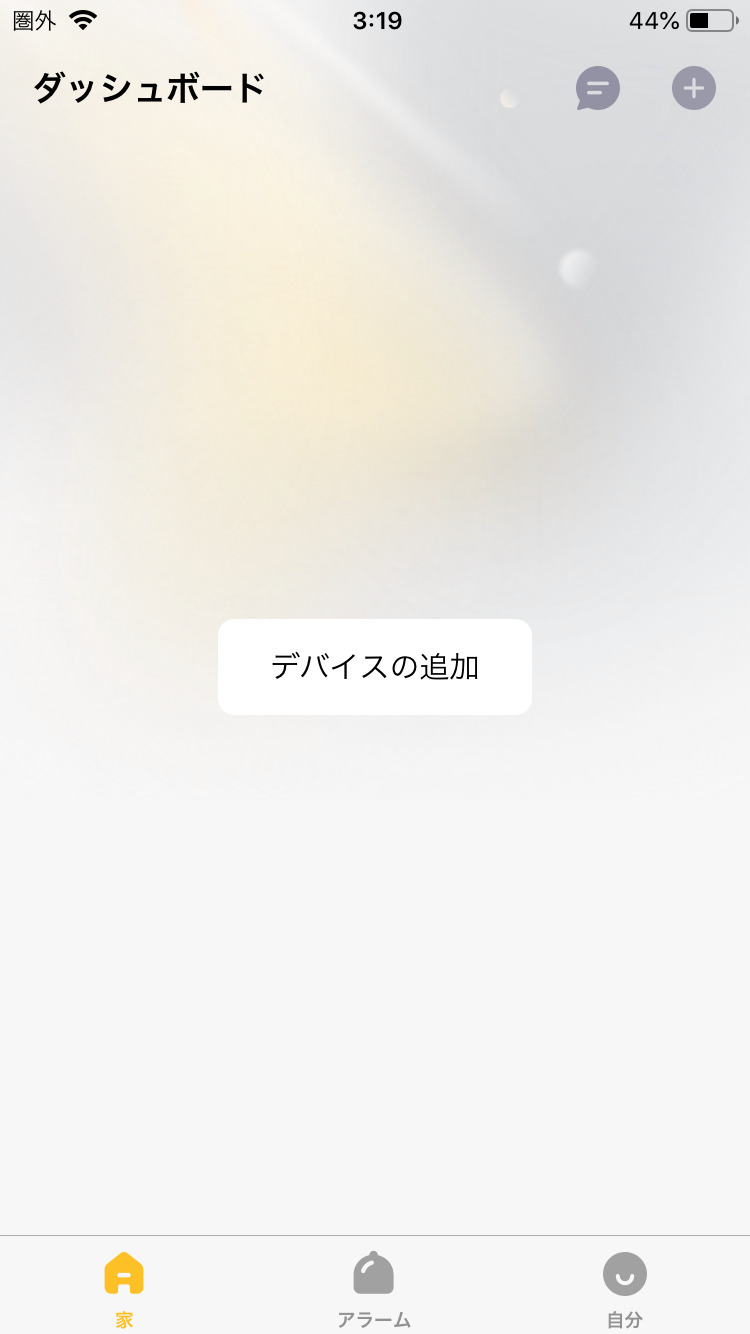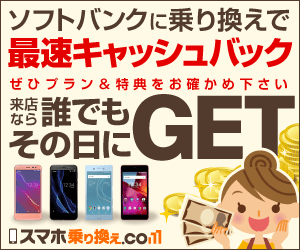防犯対策は自分の手で!レンズが2個のRIUQIMO F1は簡単設置できる高機能防犯カメラ。
恐ろしい事件が多発している昨今、自分の生活や家族は自分の手で守る時代になりました。
今回は防犯に一番効果的と言われている「防犯カメラ」を親戚が入手したので、早々に貸し出してもらいました。
入手したのは高性能でWi-Fiに対応しているRIUQIMOのF1と言う防犯カメラです。
このとても変わった形の防犯カメラF1、 その性能などを確認しながらレビューしていきたいと思います。
防犯カメラの有用性
防犯カメラを設置すると、本当に防犯に繋がるのでしょうか?
防犯カメラを設置する事で心理的な犯罪抑止効果が期待できます。
これは偽物の防犯カメラや偽物のA*SOKやSE*OMのシールなどを玄関に貼付するのと同じ効果ですね。
しかし相手がプロの犯罪者の場合は、偽物の防犯カメラなど直ぐに見破られてしまう可能性が大きいです。
また本物の防犯カメラを設置する場合も防犯カメラを目立たせ、設置されている事を積極的にアピールするのが重要になります。
犯罪者に「この家は何らかのセキュリティー対策がしてあるぞ?!」と思わせる事で、犯罪を思い止まらせる事が期待できるのです。
犯行の瞬間を記録されれば、裁判になっても言い逃れは出来ないのですから。
RIUQIMOの超広角防犯カメラF1の特徴
ここからは今回入手したRIUQIMO F1の特徴を紹介していきます。
2眼が目立つ防犯カメラRIUQIMO F1
このRIUQIMO F1を見て最初に気がつくのは前方に並ぶ2つのレンズでしょう。
この特徴的な2つのレンズが6MP/4K・165°という高画質でしかも超広角での撮影を実現しているのです。
以下がRIUQIMO F1の特徴です。
【暗闇でもカラー撮影可能(赤外線モノクロ撮影と切替可)】
【首振り機能不要で165°超広角】
【2眼レンズ搭載】
【660万画素高画質4K高解像度】
【IP66防水】
【有線接続&Wi-Fi接続(2.4GHzのみ)】
【マイク&スピーカー内蔵、双方向通話】
【動体検知&警報通知機能】
【MicroSDカードはmax128GB】
【日本語メニュー対応&日本語取扱説明書付】
【固定用具付きで、壁や柱に取付可能】
如何ですか?とても多機能で驚きますね。
RIUQIMO F1は非常に高性能な防犯カメラなのです。
またAmazonでの取り扱い開始日は2022/11/22なので、最新の機種だとわかります。
写真で見るRIUQIMO F1
ここからはRIUQIMO F1を写真で見ていきます。
・パッケージ
RIUQIMO F1のパッケージはグリーンです。
サイドには製品の写真がデザインされています。
・同梱物
以下が全ての同梱物です。
本体と電源部、そして簡単なマニュアルだけです。
・RIUQIMO F1の本体
RIUQIMO F1の本体カラーは3色(グレー・ブラック・ホワイト)あります。
本機はブラックモデルです。
前方に設置してある2つのカメラ面です。
この2つのカメラのレンズからの映像をアプリで合成して、1枚の横長写真・動画にするのです。
本体の詳細
・左右合計10個のライト
左右のカメラレンズの周囲にはそれぞれ5つずつ、合計で10個のライトが装備されています。
片方のカメラレンズの上2つと最下部の1個は暗視用赤外線ライトです。
中断の2つは警告と夜間カラー撮影用のLEDライトです。
本体中央部の穴は集音マイクです。
正面から見て右面のカメラの上の小さなレンズは指示ライト。
正面から見て左面のカメラ上のレンズは昼光センサーです。
本体底部です。
本体下方の中央部にはシリコン製の防水カバーがあり、カバーを開けるとリセットボタンとmicro SDカードの挿入口が見えます。ここに挿すmicro SDカードは128GBまで対応しています。
本体後方からは固定用のアームとケーブル、Wi-Fi用のアンテナが出ています。
Wi-Fi用のアンテナは左右に以下の様な角度まで回転します。
・接続ケーブル
ケーブルの先端は二股に分かれています。
細い方が電源コネクタ、太い方はEthernetケーブル用のコネクタです。
給電ケーブルは電源アダプタに繋がります。
固定用部品の可動域が狭いので、天井などに設置した場合にはカメラの角度がかなり下向きになってしまいます。
本体を逆さに設置しても、アプリに反転モードがあるので対応は出来る様です。
しかし設置場所は慎重に考えなければなりませんね。
RIUQIMO F1の専用アプリ「IPC360 HOME」の設定
ここからはRIUQIMO F1を設定していきましょう。
RIUQIMO F1は基本的に常に動画を記録し続けています。
専用アプリIPC360 HOMEに登録する事で、何かイベントが起きた動画部分に(フラグ)をつける事が出来るのです。
その部分は下記の様に黄色で表されます。
カメラの視野内に動体が入ると、スマホなどにメッセージを飛ばすことも出来ます。
以下がそのメッセージです。
その動体に対してRIUQIMO F1は自動的に「警告音」を発し、専用アプリIPC360 HOMEからマイクを使い警告する事も出来ます。
以下の動画はその警告音です。
警告音はいくつか選べます。今回のテストではデフォルトから変更しています。
動体をレンズが捉えるとLEDランプが照射され「監視エリアに入りました」と警告してくれます。
そして写真撮影や動画フラグも専用アプリIPC360 HOMEからコントロール出来ます。
・アプリのダウンロード
最初に専用アプリのダウンロードです。
マニュアルに記載の専用アプリ「IPC360 HOME」をアプリストアからダウンロードしてください。
・アプリの起動とアカウント作成
次にダウンロードしたアプリをタップして起動します。
すると以下の画面になります。
今回RIUQIMO F1を使うのは初めてなので、「ログイン」の下の「アカウントなし?新規作成」をタップしてください。
すると以下の画面に切り替わるので、求められた情報を入力します。
ID(自分のメアド)と自分で決めたパスワードを入力し、赤文字の「番号取得」を押します。
暫くすると登録したメールに「認証コード」が書かれたメールが届きますので、そのコードを「番号取得」に入力します。
その次に「パスワードを取得」を押せば登録は完了し、以下の「IDとパスワードの入力画面」に変わります。
そしてパスワードを入力し「ログイン」ボタンを押せば「通知の送信の確認」の次に「デバイスの追加」画面に変わります。
・IPC360 HOMEに新たなデバイス「防犯カメラ」を追加する
いよいよ「IPC360 HOME」アプリに、今回入手した防犯カメラ「RIUQIMO F1」を追加します。
以下の動画を見て下さい。
この動画は「IPC360 HOME」にRIUQIMO F1をiPhone 6で登録した様子をiPhoneのキャプチャ機能を使って撮影しています。
登録が途中で止まってしまうと言うハプニングもありましたが、無事にRIUQIMO F1をIPC360 HOMEに登録する事ができました。
今度の動画は「IPC360 HOME」に「RIUQIMO F1」を登録する様子を外部から撮影した動画です。
この登録動画では途中で止まること無く無事に登録出来たのでした。
この様にして専用アプリ「IPC360 HOME」に「RIUQIMO F1」を登録完了しました。
・「RIUQIMO F1」は2.4Gの帯域にしか対応していません。
・撮影された動画の再生画質は、スマホやタブレットの解像度に左右されます。
・スマホを横にすると表示領域が広くなります。
・表示域の移動や拡大縮小はスワイプやピンチで行います。
以上です。
RIUQIMO F1の動画や撮影された写真を見てみよう!
ここからはRIUQIMO F1から出力される静止画や動画を見ていきます。
静止画像
先ずは静止画像です。
以下に3枚の静止画像を貼付します。
実際の解像度を確認して頂く為に未圧縮の写真を貼ってありますので、パソコンなどの大きな画面での閲覧をお勧めします。
・昼間フルカラーモード
これは昼間フルカラーモード(昼間の撮影モード)です。昼間は通行人に嫌な顔をされたので、深夜室内で撮影しました。
かなり綺麗に解像していますね。
・暗視モード
こちらは暗視モード、夜間に赤外線で撮影した写真です。
・夜間フルカラーモード
最後は夜間フルカラーモードです。
このモードはカメラの視界内に動く物体が入ってきた時に、LEDライトを点灯させて撮影するモードです。
こちらもかなり綺麗ですね。
動画
次は動画です。
動画はアプリで再生された動画をキャプチャしていますので、スマホやタブレットなどの表示性能に左右されます。
・iPhone 6での動画
先ずはiPhone6での動画なので、解像度は少し低いです。
・M2 iPad Proでの動画
次はM2 iPad Proのキャプチャ動画です。
やはりiphone 6と比べて画質や解像度が素晴らしいです。
途中で一度カラフルモードに切り替えています。
専用のクラウドプランについて
ここでは専用のクラウドプランについて説明します。
RIUQIMO F1の専用アプリであるIPC360 HOMEからサブスクライブでクラウドプランに登録することが出来ます。
クラウドプランに登録すると、以下の機能が追加されます。
・カメラで検出されたモーションは自動的に記録され、クラウドにアップロードされ保存される。
・アップロードしたデータは、いつでもどこでもクラウド経由で再生し確認できる。
・クラウドにサブスクライブしてデバイスをサービスに追加すると、録画された全てのビデオがクラウドのページに表示される。
・サブスクライブする事で人間・動物。車やバイクなどを自移動的に識別することも出来る様になる。
つまりパソコンでRIUQIMO F1の撮影動画を再生・確認する為には専用のクラウドプランにサブスクライブしなければならないのです。
僕はiPadでの再生動画で十分だと考えたので、未だに専用クラウドプランには登録していません。
サブスクライブの料金が少し高い様にも思えました。
RIUQIMO F1に挿入したmicro SDに記録されたデータを再生できない理由
実は僕は最初にRIUQIMO F1が故障しているのかな?と思いました。
何故ならばRIUQIMO F1本体内に挿入したmicro SDカードに記録されたデータをパソコンで再生出来なかったからなのです。
僕はRIUQIMO F1と記録媒体との相性だと考え、新しいmicro SDカードを数枚入手してパソコンやRIUQIMO F1でフォーマットし何度も再生に挑戦しました。
しかしそれでも記録されたデータを開けませんでした。
僕はネット上を探しまくり以下の事を理解しました、それはセキュリティー上の問題だったのです。
例えば悪意ある第3者が室外に設置された防犯カメラを破壊して入手したとします。
その内部に挿入された記録媒体(micro SDなど)を取り出してパソコンなどで閲覧されてしまったら、その家に誰が出入りしているのか等のセキュリティー情報を知られてしまう危険があるのです。
上記の様なセキュリティー上の問題を回避する為に、挿入したmicro SDカードに記録されたデータは特殊な方法で暗号化されているのでした。
現在販売されている殆どの防犯カメラは同じ様な仕様になっています。
逆に言えば前項のクラウドプランに入れば、micro SDに記録された動画データをパソコンなどで簡単に閲覧する事が出来る...メーカーは上手い事を考えましたね!
RIUQIMO F1はWi-Fiに対応した超広角2眼レンズの高性能防犯カメラ
2023年03月現在、アマゾン内を検索しても2眼・超広角の防犯カメラは2機種しか見つかりませんでした。
そしてWi-Fiに対応している機種はこのRIUQIMO F1だけでした。
勿論不満な点もあります。
本体を設置する為のステーの可動域が限られているので、上面(天井面など)への取り付けの場合に首振り角度が限定されてしまうのです。(カメラが水平にならない)
RIUQIMO F1は出来る限り垂直な壁面などに取り付けるか、かなり高所の天井面に取り付けて本体の角度を少し下向きに設置するのが良いと思われます。
もう一つ、クラウドプランの値段が少々高いと書きました。
しかしこれも個々人の欲しているセキュリティーレベルで選べば良い事ですね。
Wi-Fi対応で超広角2眼レンズ搭載のRIUQIMO F1は、安心してお勧め出来る防犯カメラです。
もう一度...自分達の安全は自分で守る。
大切な事だと思いました。
☆ねわげ
今回紹介した製品へのリンク
こちらが今回紹介した高性能な防犯カメラRIUQIMO F1です。
こちらは単眼ですが人気機種のです。
この機種も入手してありますので、何れ記事を書こうと考えています。
こちらは今回のRIUQIMO F1に使用した2種類のmicro SDカード128GBです。